Διαφήμιση
Οι περισσότεροι από εμάς λαμβάνουμε πάρα πολλές ειδοποιήσεις για κινητά. Αυτά μας βγάζουν εκτός εστίασης και μας κάνουν να ελέγχουμε συνεχώς τα τηλέφωνά μας. Είναι ενοχλητικό για εμάς, και διπλά για τους ανθρώπους με τους οποίους είμαστε. Οι εφαρμογές συνομιλίας είναι ένας από τους χειρότερους παραβάτες, αλλά οι ειδοποιήσεις δεν χρειάζεται να αποτελούν πρόβλημα.
Για το σκοπό αυτό, ας δούμε τα ενσωματωμένα στοιχεία ελέγχου για ειδοποιήσεις για τις κύριες εφαρμογές ανταλλαγής μηνυμάτων. Δηλαδή, WhatsApp, Telegram και Facebook Messenger. Θα εξετάσουμε επίσης τον τρόπο χρήσης των στοιχείων ελέγχου ειδοποιήσεων Android και iOS για άλλες εφαρμογές που μπορεί να σας ενοχλούν.
Διαχείριση ειδοποιήσεων στο Android
WhatsApp στο Android
Στο WhatsApp, πατήστε τις τρεις τελείες Μενού κουμπί και επιλέξτε Ρυθμίσεις > Ειδοποιήσεις.
Εδώ, θα βρείτε μια ποικιλία επιλογών. Αυτά χωρίζονται σε δύο κύριες κεφαλίδες: Ειδοποιήσεις μηνυμάτων και Ομαδικές ειδοποιήσεις. ο Μήνυμα οι ρυθμίσεις είναι για συνομιλίες ένας προς έναν, ενώ Ομάδα είναι για ομαδικές συνομιλίες.
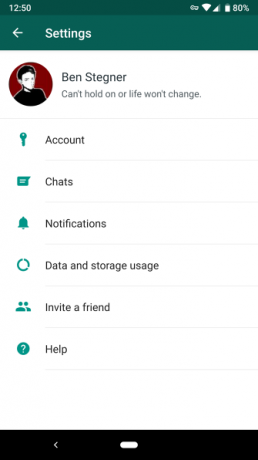
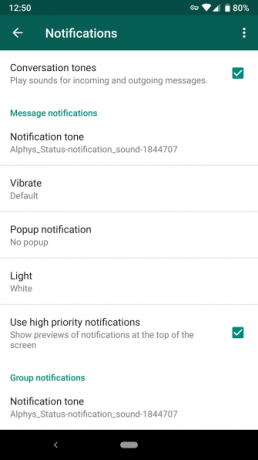
Σε καθεμία, θα βρείτε τις ακόλουθες ρυθμίσεις:
- Ήχος ειδοποίησης: Επιλέξτε έναν ήχο για αναπαραγωγή για εισερχόμενα μηνύματα. Ίσως θέλετε να το αλλάξετε για να μπορείτε να το ξεχωρίζετε από SMS ή άλλες ειδοποιήσεις. Επιλέγω Κανένας για τη σιωπή.
- Δονώ: Απενεργοποιήστε τη δόνηση ή αλλάξτε από το Προκαθορισμένο προς το Μικρός ή Μακρύς.
- Αναδυόμενη ειδοποίηση: Επιλέξτε εάν το WhatsApp θα εμφανίζει ένα αναδυόμενο παράθυρο στην τρέχουσα δραστηριότητά σας όταν φθάνει ένα μήνυμα. Μπορείτε να το ρυθμίσετε πάντα απενεργοποιημένο ή ενεργοποιημένο ή να επιλέξετε να εμφανίζεται μόνο όταν η οθόνη είναι ενεργοποιημένη ή απενεργοποιημένη.
- Φως:Επιλέξτε ένα χρώμα για τις ειδοποιήσεις φωτός LED Πώς να προσαρμόσετε τις ειδοποιήσεις LED στη συσκευή σας AndroidΕάν το τηλέφωνο ή το tablet σας Android διαθέτει φως ειδοποίησης LED, αυτή η εφαρμογή θα σας βοηθήσει να το προσαρμόσετε σύμφωνα με τις προτιμήσεις σας. Διαβάστε περισσότερα , εάν η συσκευή σας διαθέτει ένα.
- Χρησιμοποιήστε ειδοποιήσεις υψηλής προτεραιότητας: Ενεργοποιήστε αυτήν την επιλογή για να εμφανίζονται προεπισκοπήσεις των μηνυμάτων στη γραμμή κατάστασης καθώς φτάνουν και να τα διατηρήσετε στην κορυφή του δίσκου ειδοποιήσεων.
Κάτω από αυτά, μπορείτε να αλλάξετε το Ηχος ΚΛΗΣΗΣ και Δονώ επιλογές για εισερχόμενες κλήσεις, εάν χρησιμοποιήστε το WhatsApp για κλήσεις Φωνητική κλήση WhatsApp: Όλα όσα πρέπει να γνωρίζετεΗ δημοφιλής εφαρμογή άμεσων μηνυμάτων WhatsApp κυκλοφόρησε επιτέλους μια νέα υπηρεσία φωνητικών κλήσεων, η οποία επιτρέπει στους χρήστες να πραγματοποιούν τηλεφωνικές κλήσεις μέσω Διαδικτύου. Διαβάστε περισσότερα . Εάν δεν θέλετε να ακούτε τους ήχους εντός εφαρμογής όπως το "pop" όταν στέλνετε ένα μήνυμα, καταργήστε την επιλογή Ήχοι συνομιλίας στην κορυφή. Μπορείτε επίσης να πατήσετε Μενού για να έχω πρόσβαση σε Επαναφέρετε τις ρυθμίσεις ειδοποιήσεων και ξεκινήστε φρέσκα.
Αυτές οι ρυθμίσεις ισχύουν για όλες τις συνομιλίες από προεπιλογή, αλλά μπορείτε να τις παρακάμψετε για ένα συγκεκριμένο νήμα. Ανοίξτε μια συνομιλία και πατήστε Μενού > Πληροφορίες ομάδας. Παρακέντηση Προσαρμοσμένες ειδοποιήσεις για να προσαρμόσετε τα ίδια στοιχεία ελέγχου παραπάνω για τη συγκεκριμένη συνομιλία. Χρησιμοποιήστε το Σίγαση ειδοποιήσεων ρυθμιστικό για σίγαση των ειδοποιήσεων για οκτώ ώρες, μια εβδομάδα ή ένα χρόνο.
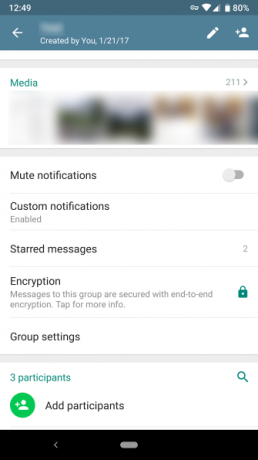
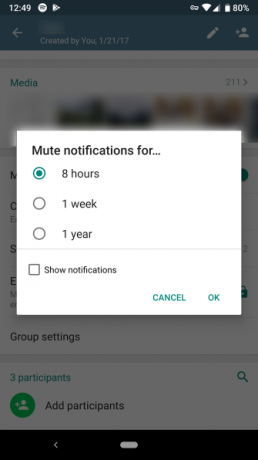
Telegram στο Android
Εσυ προτιμήστε το Telegram από το WhatsApp WhatsApp vs. Telegram: Ποια είναι η καλύτερη εφαρμογή ανταλλαγής μηνυμάτων;Στη μάχη για την καλύτερη εφαρμογή ανταλλαγής μηνυμάτων στο Android, ποιος παίρνει την τούρτα: WhatsApp ή Telegram; Διαβάστε περισσότερα ? Αναπτύξτε το αριστερό μενού και επιλέξτε Ρυθμίσεις > Ειδοποιήσεις και Ήχοι για να το προσαρμόσετε.
Όπως και το WhatsApp, θα δείτε αυτές τις ειδοποιήσεις σπασμένες Ειδοποιήσεις μηνυμάτων για ιδιώτες και Ομαδικές ειδοποιήσεις για ομαδικές συνομιλίες. Τα περισσότερα από αυτά είναι τα ίδια με το WhatsApp παραπάνω. Οι μοναδικές επιλογές για το Telegram είναι Προεπισκόπηση μηνύματος και Σημασια.
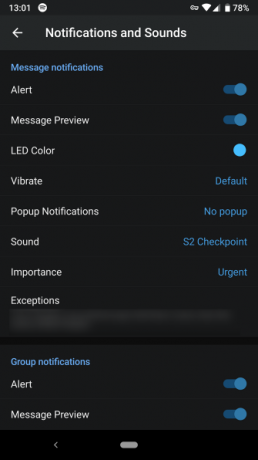
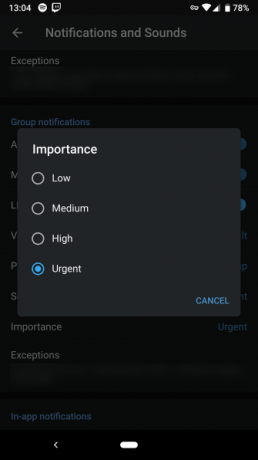
Καθιστώ ανίκανο Προεπισκόπηση μηνύματοςκαι δεν θα δείτε το περιεχόμενο του μηνύματος στην οθόνη κλειδώματος. Χρησιμοποιήστε το Σημασια επιλογέα για να επιλέξετε από τα τέσσερα επίπεδα προτεραιότητας του Android στο Oreo και παραπάνω, τα οποία θα συζητήσουμε παρακάτω.
Το Telegram σας δίνει περισσότερες επιλογές από το WhatsApp. Κάντε κύλιση προς τα κάτω και μπορείτε να απενεργοποιήσετε διάφορα Ειδοποιήσεις εντός εφαρμογής, αλλάξτε τον ήχο κλήσης για φωνητικές κλήσεις και απενεργοποιήστε τις ειδοποιήσεις που στέλνει το Telegram όταν μια από τις επαφές σας συμμετέχει. Θα βρεις Επαναφορά όλων των ειδοποιήσεων στο κάτω μέρος για να ξεκινήσετε από την αρχή.

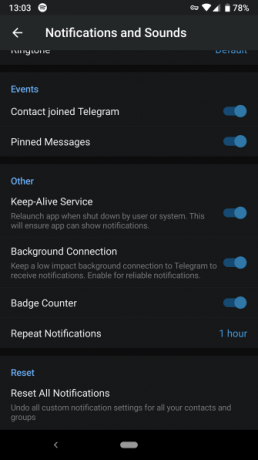
Facebook Messenger στο Android
Στο Facebook Messenger, πατήστε την εικόνα του προφίλ σας στην επάνω δεξιά γωνία και επιλέξτε Ειδοποιήσεις & Ήχοι. Εδώ θα βρείτε ένα παρόμοιο σύνολο στοιχείων ελέγχου με τις παραπάνω εφαρμογές. Μπορείτε να απενεργοποιήσετε τις προεπισκοπήσεις ειδοποιήσεων, να απενεργοποιήσετε τον ήχο, το φως ή τη δόνηση και να αλλάξετε τον ήχο και τον ήχο κλήσης.
Δυστυχώς, το Messenger δεν σας επιτρέπει να προσαρμόσετε μεμονωμένες συνομιλίες εκτός από τις ειδοποιήσεις σίγασης. Πατήστε το Πληροφορίες εικονίδιο στην επάνω δεξιά γωνία μιας συνομιλίας και επιλέξτε Ειδοποιήσεις να το πράξουν.
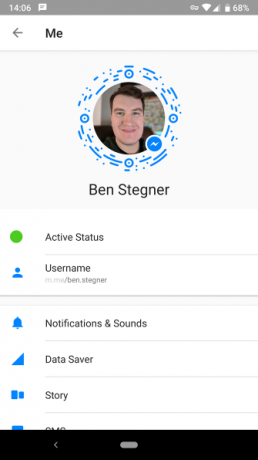
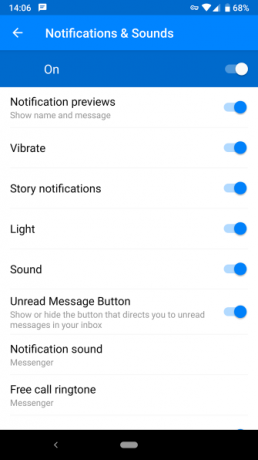
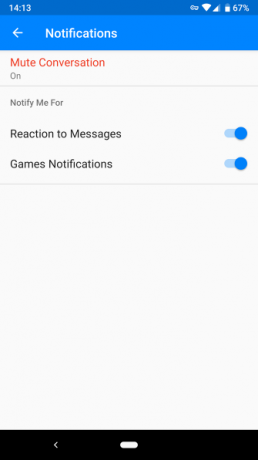
Ξέρατε ότι μπορείτε ακόμη και χρησιμοποιήστε το Facebook Messenger χωρίς λογαριασμό Facebook Πώς να χρησιμοποιήσετε το Messenger χωρίς FacebookΗ χρήση του Messenger χωρίς λογαριασμό Facebook ή σύνδεση είναι εύκολη. Η διαδικασία απαιτεί απλώς την εγκατάσταση μιας εφαρμογής και τη διαμόρφωσή της. Διαβάστε περισσότερα ?
Γενικά στοιχεία ελέγχου για ειδοποιήσεις του Android
Ανοιξε Ρυθμίσεις > Εφαρμογές και ειδοποιήσεις > Εμφάνιση όλων των εφαρμογών X για να δείτε όλες τις εφαρμογές σας. Πατήστε μια εφαρμογή και επιλέξτε Ειδοποιήσεις για να τροποποιήσετε πώς σας ειδοποιεί. Μπορείτε να το κάνετε αυτό για όλες τις εφαρμογές, όχι μόνο για αυτές που στέλνετε μηνύματα.
Το Android 8 Oreo άλλαξε τον τρόπο λειτουργίας των ειδοποιήσεων Όλοι οι νέοι τρόποι χρήσης των ειδοποιήσεων στο Android 8.0 OreoΤα κανάλια ειδοποιήσεων του Android 8.0 Oreo είναι ένας ισχυρός νέος τρόπος για να βεβαιωθείτε ότι το τηλέφωνό σας σας ειδοποιεί μόνο για πληροφορίες προτεραιότητας. Εδώ είναι όλα όσα έχουν αλλάξει οι ειδοποιήσεις στο Oreo. Διαβάστε περισσότερα . Στο Oreo και νεότερα, κάθε εφαρμογή μπορεί να έχει "κανάλια" για διαφορετικούς τύπους ειδοποιήσεων.
Για παράδειγμα, μπορείτε να αποκλείσετε το Twitch Ζωντανές εκδηλώσεις ειδοποιήσεις αλλά κρατήστε αυτές για Μεσο ΜΑΖΙΚΗΣ ΕΝΗΜΕΡΩΣΗΣ. Πατήστε μια κατηγορία ειδοποιήσεων και μπορείτε να επιλέξετε α η ΣΥΜΠΕΡΙΦΟΡΑ (επίπεδο επείγοντος). Θα βρείτε τέσσερις ρυθμίσεις. Το πιο επείγον παράγει έναν ήχο στις εκπομπές στην οθόνη σας, ενώ το λιγότερο επείγον μένει σιωπηλό και καταρρέει στο δίσκο ειδοποιήσεων.
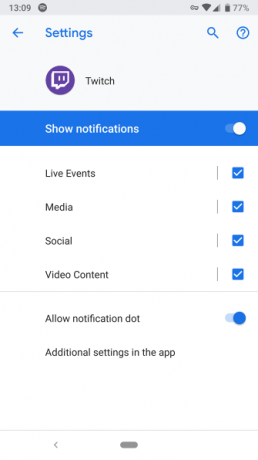
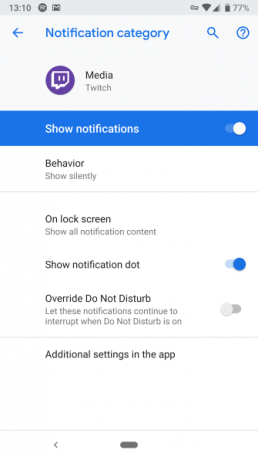
Δεν το υποστηρίζουν όλες οι εφαρμογές. Εάν ανοίξετε τις ρυθμίσεις μιας εφαρμογής που δεν χρησιμοποιεί κανάλια ειδοποιήσεων (ή έχετε Android 7 Nougat ή παλαιότερο), η μόνη σας επιλογή είναι ένας απλός διακόπτης ενεργοποίησης/απενεργοποίησης.
Διαχείριση ειδοποιήσεων στο iOS
WhatsApp σε iOS
Ανοίξτε το WhatsApp και πατήστε Ρυθμίσεις στην κάτω μπάρα. Επιλέγω Ειδοποιήσεις για πρόσβαση στο σχετικό μενού.
Θα βρείτε μια παρόμοια σκηνή με την έκδοση Android. Μπορείτε να επιλέξετε να απενεργοποιήσετε τις ειδοποιήσεις για μηνύματα ή ομαδικές συνομιλίες και να αλλάξετε τον ήχο για το καθένα. Καθιστώ ανίκανο Εμφάνιση προεπισκόπησης εάν δεν θέλετε το κείμενο του μηνύματος να εμφανίζεται στις ειδοποιήσεις.
Παρακέντηση Ειδοποιήσεις εντός εφαρμογής για πρόσβαση σε μερικές ακόμη επιλογές. Εδώ μπορείτε να επιλέξετε Πανό, Ειδοποιήσεις, ή Κανένας για ειδοποιήσεις. Πανό εμφανίστε ένα σύντομο μήνυμα στο επάνω μέρος της οθόνης, ενώ Ειδοποιήσεις απαιτούν τη συμβολή σας πριν εξαφανιστούν.
Μπορείτε επίσης να απενεργοποιήσετε συνολικά τους ήχους ή τη δόνηση για το WhatsApp εδώ. Για να αλλάξετε τις ρυθμίσεις για μια συγκεκριμένη συνομιλία, πατήστε το όνομα της επαφής ή της ομάδας στο επάνω μέρος, ακολουθούμενο από Προσαρμοσμένες ειδοποιήσεις.
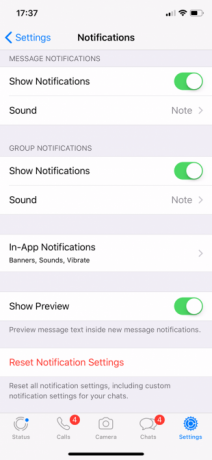
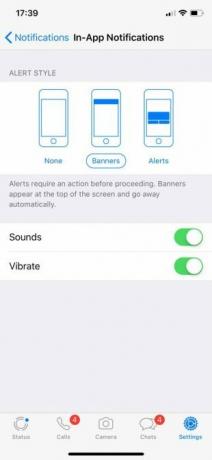
Telegram σε iOS
Στο Telegram, πατήστε Ρυθμίσεις στο κάτω μέρος και επιλέξτε Ειδοποιήσεις και ήχοι. Εδώ θα έχετε πρόσβαση σε ένα παρόμοιο σύνολο επιλογών. Τόσο για ατομικές όσο και για ομαδικές συνομιλίες, μπορείτε να επιλέξετε εάν θα εμφανίζονται Προεπισκοπήσεις μηνυμάτων. Απενεργοποιήστε το Συναγερμός ρυθμιστικό για να αποκλείσετε πλήρως τις ειδοποιήσεις.
Χρήση Ήχος για να επιλέξετε έναν νέο τόνο για ειδοποιήσεις. Ανοιξε το Εξαιρέσεις καταχώρηση και θα δείτε όλες τις συνομιλίες όπου έχετε ορίσει ειδικές επιλογές ειδοποίησης.
Για να δημιουργήσετε μια νέα εξαίρεση, ανοίξτε μια συνομιλία, πατήστε το όνομά της και επιλέξτε Πληροφορίες. Στη σελίδα που προκύπτει, πατήστε Επεξεργασία επάνω δεξιά και μπορείτε να επιλέξετε ένα νέο Ήχος καθώς και την απενεργοποίηση των ειδοποιήσεων.
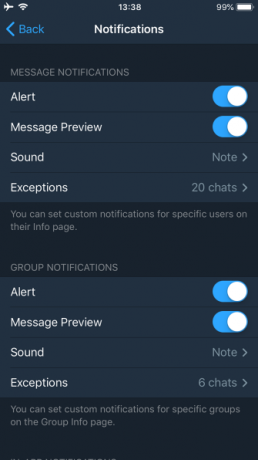
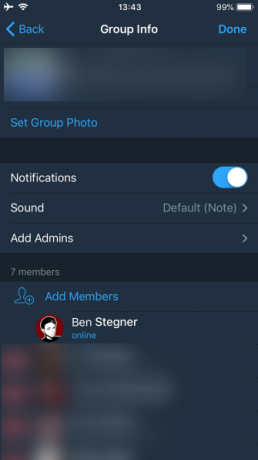
Στο κάτω μέρος της σελίδας ρυθμίσεων ειδοποιήσεων, μπορείτε να απενεργοποιήσετε τους ήχους εντός εφαρμογής και να επαναφέρετε τις επιλογές σας.
Facebook Messenger σε iOS
Το Facebook Messenger στο iOS είναι πολύ παρόμοιο με την έκδοση Android που καλύπτεται παραπάνω. Πατήστε την εικόνα του προφίλ σας στην επάνω δεξιά γωνία και επιλέξτε Ειδοποιήσεις για πρόσβαση στις ρυθμίσεις του. Εδώ μπορείτε να κάνετε εναλλαγή Μην ενοχλείτε και Εμφάνιση προεπισκοπήσεων. Επιλέγω Ειδοποιήσεις στο Messenger για εναλλαγή μεμονωμένων ρυθμίσεων.
Γενικά στοιχεία ελέγχου ειδοποιήσεων iOS
Εάν θέλετε να αλλάξετε τις ειδοποιήσεις για μια διαφορετική εφαρμογή, Το iOS παρέχει έναν τρόπο διαχείρισης των ειδοποιήσεων Πάρτε τον έλεγχο των ειδοποιήσεων iOS στο iPhone ή το iPad σαςΤο iPhone σας μπορεί να σας ειδοποιήσει σχεδόν για οτιδήποτε, αλλά αφεθεί χωρίς έλεγχο, αυτή η λειτουργία μπορεί γρήγορα να ξεφύγει από τον έλεγχο. Δείτε πώς μπορείτε να κάνετε ξανά χρήσιμες τις ειδοποιήσεις. Διαβάστε περισσότερα . Κατευθύνομαι προς Ρυθμίσεις > Ειδοποιήσεις και μπορείτε να κάνετε κύλιση σε όλες τις εφαρμογές του τηλεφώνου σας που στέλνουν ειδοποιήσεις.
Διαλέξτε ένα και θα έχετε μια ποικιλία επιλογών για διαμόρφωση. Απενεργοποιήστε το Να επιτρέπονται οι ειδοποιήσεις ρυθμιστικό για να αποκλείσετε εντελώς τις ειδοποιήσεις. Εάν είναι πολύ, μπορείτε να ρυθμίσετε το Ήχος προς το Κανένας να το κρατήσει ήσυχο.
Αυτή η σελίδα σάς επιτρέπει επίσης να αποκρύπτετε ειδοποιήσεις από μια εφαρμογή, σε περίπτωση που ανησυχείτε μήπως εμφανιστούν προσωπικές πληροφορίες όπου κάποιος μπορεί να τις δει. Εάν θέλετε, μπορείτε επίσης να αλλάξετε τα banner ειδοποίησης σε Επίμονος έτσι δεν θα φύγουν μέχρι να τους απορρίψετε.
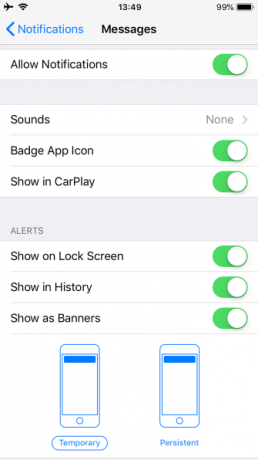
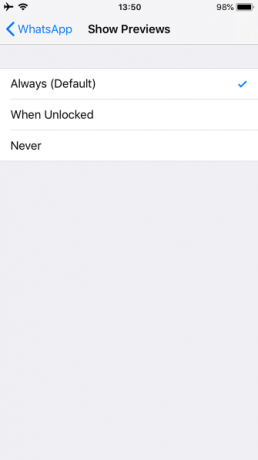
Διατηρήστε τις ειδοποιήσεις σας υπό έλεγχο
Προφανώς δεν μπορούμε να καλύψουμε κάθε εφαρμογή ανταλλαγής μηνυμάτων. Αλλά τόσο το Android όσο και το iOS σάς επιτρέπουν να προσαρμόσετε τις ειδοποιήσεις για οποιαδήποτε εφαρμογή, εάν σας στέλνουν πάρα πολλές. Είτε πρόκειται για έναν φίλο που σας μπλοκάρει με μιμίδια είτε για μια ομαδική συνομιλία εκτός ελέγχου, έχετε τον έλεγχο των ειδοποιήσεων που βλέπετε.
Με προσαρμοσμένους ήχους για διαφορετικές συνομιλίες, απενεργοποιημένες ειδοποιήσεις για ενοχλητικά νήματα και banner ειδοποιήσεων όπως ακριβώς θέλετε, το τηλέφωνό σας μπορεί να είναι περισσότερο χρήσιμο παρά ενοχλητικό.
Για να χρησιμοποιήσετε πιο αποτελεσματικά τις εφαρμογές συνομιλίας, ελέγξτε μερικές φοβερά χαρακτηριστικά του Telegram και τις καλύτερες δυνατότητες του WhatsApp όλοι πρέπει να γνωρίζουν.
Και αν για το Discord αντιμετωπίζετε προβλήματα με τις ειδοποιήσεις συνομιλίας, ρίξτε μια ματιά στο δικό μας Συμβουλές και κόλπα για διχόνοια 9 Συμβουλές και κόλπα Discord που πρέπει να γνωρίζουν όλοι οι χρήστεςΗ χρήση του Discord είναι απλή. Ωστόσο, χρησιμοποιώντας αυτές τις συμβουλές και τα κόλπα του Discord μπορείτε να επωφεληθείτε ακόμη περισσότερο από το Discord. Διαβάστε περισσότερα που μπορεί να βοηθήσει.
Ο Ben είναι Αναπληρωτής Συντάκτης και Υπεύθυνος Χορηγών Ταχυδρομείων στο MakeUseOf. Είναι κάτοχος πτυχίου B.S. στα Πληροφοριακά Συστήματα Υπολογιστών από το Grove City College, όπου αποφοίτησε από το Cum Laude και με Άριστα στην ειδικότητά του. Του αρέσει να βοηθά άλλους και είναι παθιασμένος με τα βιντεοπαιχνίδια ως μέσο.

